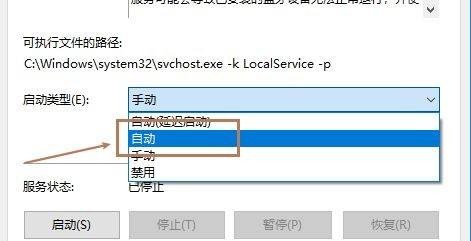win10蓝牙支持服务启动方法介绍
win10是一款非常稳定的系统,使用人数也是微软系统中最多的,功能齐全,性能优越。但最近有小伙伴反映自己不知道怎么开启蓝牙支持服务,想咨询小编有没有什么具体的教程。为此,本期小编为大家整理了一期win10蓝牙支持服务启动方法介绍,有需要的小伙伴快来看看吧。
win10蓝牙支持服务启动方法介绍
1、右键单击“开始菜单”并单击“运行”。
2、在运行窗口中,输入service.msc命令。
3、在服务界面,找到蓝牙支持服务,右键单击启动。
4、然后右键单击“蓝牙支持服务”的属性。
5、最后在启动类型位置,选择自动,确认保存。
以上就是小编给大家分享的win10蓝牙支持服务启动方法介绍,想要了解更多内容,请关注本站,小编会持续为大家更新更多相关攻略。
热门教程
Win11安卓子系统安装失败
2系统之家装机大师怎么怎么用?系统之家装机大师一键重装教程
3Windows11打印机驱动怎么安装?Windows11打印机驱动安装方法分享
4Win11电脑任务栏图标重叠怎么办?任务栏图标重叠图文教程
5Win11安卓子系统运行超详细教程!
6Win11激活必须联网且登录账号?安装完可退出账号
7Win11字体大小怎么调节?Win11调节字体大小教程
8更新Windows11进度条不动怎么办?更新Windows11进度条不动解决方法
9Win7旗舰版蓝屏代码0x000000f4是怎么回事?
10Win10如何强制删除流氓软件?Win10电脑流氓软件怎么彻底清除?
装机必备 更多+
重装教程
大家都在看
电脑教程专题 更多+